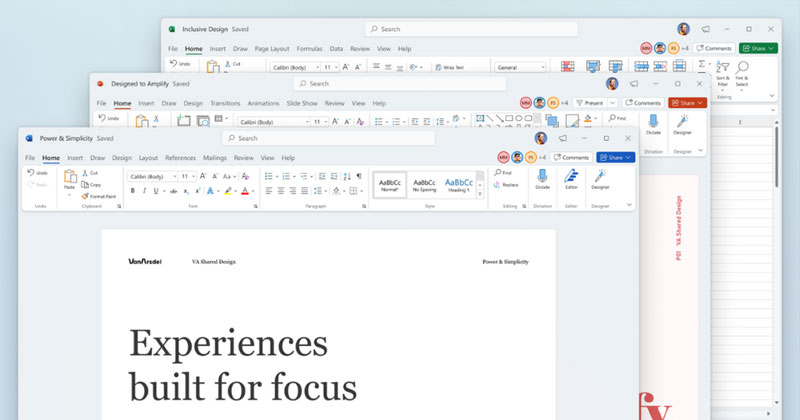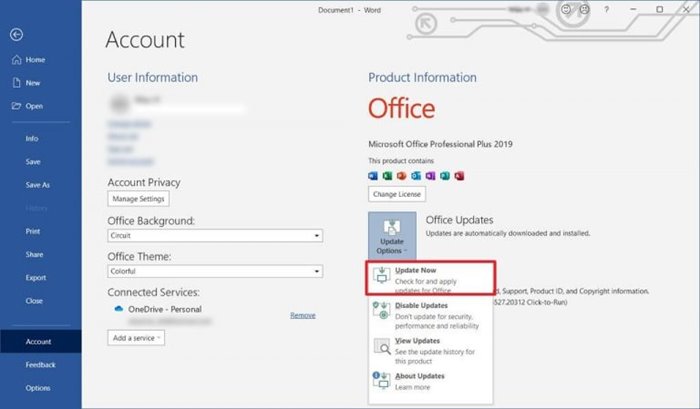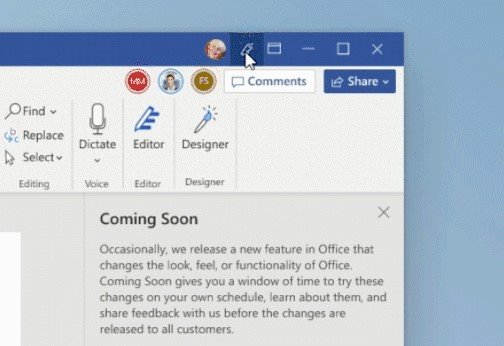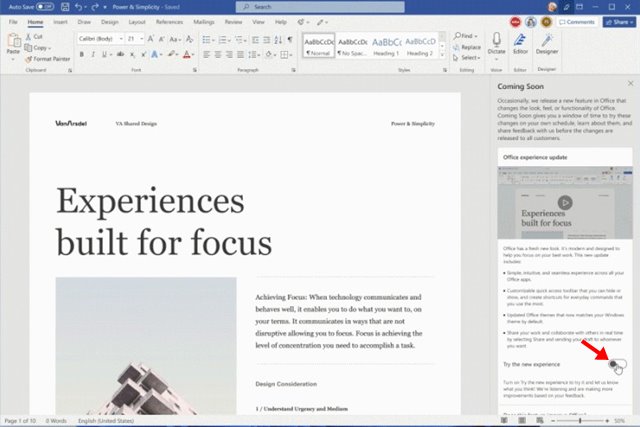Если вы используете Offline 2021 или Office 365, теперь вы можете включить пользовательский интерфейс приложения в стиле Windows 11. Для тех, кто не знает, Microsoft анонсировала новое визуальное обновление Office в начале этого года, но сейчас оно распространяется среди пользователей.
Новое визуальное обновление предназначено для пользователей Windows 11, но оно также повышает удобство использования Windows 10. Это означает, что если вы являетесь пользователем Windows 10, вы также можете получить доступ к новому интерфейсу пакета Microsoft Office.
Еще следует отметить, что UI/UX существенно не изменился. Он просто добавляет новый скин поверх существующего интерфейса Microsoft Office 2021 и Office 365. Новый скин хорошо сочетается с операционной системой Windows 11, обеспечивая единообразный интерфейс на всех устройствах Microsoft.
Новый дизайн Microsoft Office 2021 имеет закругленные углы, которые вы видите в каждом окне Windows 11. Кроме того, новый скин меняет внешний вид всех других офисных программ, таких как Powerpoint, Word, Outlook и Excel.
Читайте также: Как перевести курсор мыши в темный режим в Windows 11
Действия по включению пользовательского интерфейса в стиле Windows 11 для Microsoft Office
Итак, если вы заинтересованы в включении нового пользовательского интерфейса в стиле Windows 11 для Microsoft Office, вы читаете правильное руководство. В этой статье мы поделимся пошаговым руководством о том, как включить пользовательский интерфейс в стиле Windows 11 для Microsoft Office. Давайте проверим.
1. Прежде всего откройте любое приложение Microsoft Office Suite. Например, Microsoft Word.
2. В приложении Office Suite нажмите кнопку «Файл» на верхней панели инструментов.
3. В разделе «Параметры файла» нажмите Учетная запись.
4. Теперь в разделе «Информация о продукте» нажмите меню Обновления Office. Затем нажмите кнопку Обновить.
5. После завершения обновления снова откройте приложение Office 2021 на своем компьютере.
6. Теперь нажмите на Трубу значок, который появляется в правом верхнем углу экрана.
7. Теперь прокрутите вниз и включите параметр Попробовать новый интерфейс.
Вот и все! Вы сделали. Новый пользовательский интерфейс будет применен немедленно.
Важно! Если вы не можете найти новую функцию, подождите несколько недель. Microsoft постепенно распространяет обновление для пользователей Microsoft Office и Office 365. Поэтому обязательно подождите еще несколько дней, если вы не можете найти новую функцию.
Хотя новый скин предназначен для адаптации к стилю Windows 11, вы можете включить новый интерфейс, даже если вы используете Windows 10. Надеюсь, эта статья вам помогла! Пожалуйста, поделитесь им также со своими друзьями. Кроме того, если у вас есть какие-либо сомнения по этому поводу, сообщите нам об этом в поле для комментариев ниже.